其实我们用的网线标准接法是568B 白橙- 橙 -白绿 -蓝- 白蓝- 绿 -白棕- 棕 其实真正通信的只有四芯,1- 2 -3 -6 只要你把 白橙 - 橙 - 白绿 -绿 四组芯线插入相应的线槽中,并可通信,但这最大通信在10M 我们生活中100M 根本就达不到,一网线接四个水晶头的做法,是很可行的。。。如果只有一根网线,但想两台机子同时上网,不增加外设,做网线时45水晶头连接方法水晶头金属面对自己,从左到右为1-8 (白橙、橙,白绿、蓝,白蓝、绿,白棕、棕)网线的接法
一、PC连路由器或HUB (电脑连接上网设备)
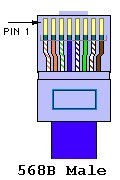
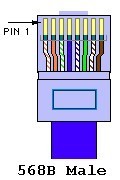
A端:(标准568B):白橙,橙,白绿,蓝,白蓝,绿,白棕,棕。
B端:(标准568B):白橙,橙,白绿,蓝,白蓝,绿,白棕,棕。
二、PC连PC (电脑连接电脑)
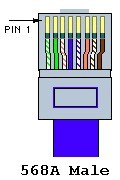

A端:(568A): 白绿,绿,白橙,蓝,白蓝,橙,白棕,棕;
B端:(标准568B):白橙,橙,白绿,蓝,白蓝,绿,白棕,棕。
三、HUB连HUB (上网设备连接上网设备)
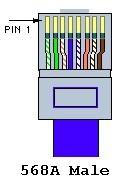
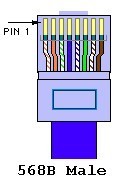
A端:(568A): 白绿,绿,白橙,蓝,白蓝,橙,白棕,棕;
B端:(568B): 白橙,橙,白绿,蓝,白蓝,绿,白棕,棕。
千兆5类或超5类(包括6类线)双绞线的形式与百兆网线的形式相同,也分为直通和交叉两种。直通网线与我们平时所使用的没有什么区别,都是一一对应的。但是传统的百兆网络只用到4 根线缆来传输,而千兆网络要用到8 根来传输,所以千兆交叉网线的制作与百兆不同,制作方法如下:1对3,2对6,3对1,4对7,5对8,6对2,7对4,8对5。
例如:
一端为:白橙、橙,白绿、蓝,白蓝、绿,白棕、棕;
另一端:白绿、绿,白橙、白棕、棕,橙,蓝,白蓝;
T568B:橙白、橙、绿白、蓝、蓝白、绿、棕白、棕
T568A:绿白、绿、橙白、蓝、蓝白、橙、棕白、棕
直连线:两端都做成T568B或T568A。用于不同设备相连(如网卡到交换机)。
交叉线:一端做成T568B一端做成T568A。用于同种设备相连(如网卡到网卡)。
10M的网卡中只有四根弹片,8根线中另四根不起作用所以要求低,两边是同一顺序就行,但最好按规范做;100M的网卡中有8根弹片,四根用于数据传输,另四根用于防串扰,严格按照规范做线能减少网络故障。
100M使用四对线
要求12,36,45,78必须双绞
交叉线的制作(用于HUB没有线连口、两台电脑直连)
10M
1 2 3 4 5 6 7 8
3 6 1 4 5 2 7 8
100M
1 2 3 4 5 6 7 8
3 6 1 2 7 8 4 5
饿魔心得:10M使用两对线1、2、3、6。( 其中1发送数据、1发送数据、2发送数据、3发送数据、6接收数据:4、5、7、8保留。)如果只有一根网线,但想两台机子同时上网,不增加外设,做网线时45水晶头连接方法;或者说一个房间只有一个网线接口,但要两台机子上网,现在该怎么办呢?前提是不增加外设。(前提你用的是10M网卡哈)方法如下:
(1)其实一般公司网络和个人网络都最多10M,也就是说网线实际工作的线路只有:1、2、3、6(也就是说只需要4条线就可以上网)(以:标准586B:橙白-1,橙-2,绿白-3,蓝-4,蓝白-5,绿-6,棕白-7,棕-8 为例子。)即:实际工作线路是:橙白-1,橙-2,绿白-3,绿-6。其中:蓝-4,蓝白-5,棕白-7,棕-8 正好是多余。
(2)大家都知道网线有8条,剩余的四条正好接另一台机子。具体接法如下:拨开接好的网线取出:蓝-4,蓝白-5,棕白-7,棕-8 ,4根线,连接另一个水晶头,因为水晶头位置不好确定,你可以找几根费线占位。网线两头排列如下:蓝-1,蓝白-2,棕白-3,废线-甲,废线-乙,棕-6, 废线-丙,废线-丁。(废线作用只是占水晶头里的位置,因为怕剩余4根线排错位置。其实无实质意义,因此断截截都可以) OK 大功告成。
10M使用两对线1、2、3、6。( 其中1发送数据、1发送数据、2发送数据、3发送数据、6接收数据:4、5、7、8保留。)
双机直连网线做法《图示》
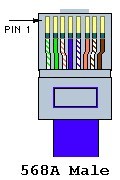
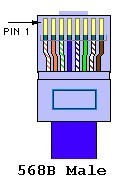
★ 如果是双机直联,必须使用交叉网线(实际上就是1236四根线交叉),实际上电信ADSL所提供的那根网线就是这种网线,其两头的排列方式分别为:
1 2 3 4 5 6 7 8
3 6 1 4 5 2 7 8
如果是使用简易网线测量仪,其灯跳顺序应为:12→45→78→36→12,下面更详细的再说一遍:
一端: 白橙/橙/白绿/蓝/白蓝/绿/白棕/棕(12345678) 1 2 3 4 5 6 7 8
一端: 白绿/绿/白橙/蓝/白蓝/橙/白棕/棕(36145278) 3 6 1 4 5 2 7 8
你也可以把4578四根线也交叉,即:
1 2 3 4 5 6 7 8
3 6 1 7 8 2 4 5
12345678白橙橙白绿蓝白蓝绿白棕棕
TX_D1+TX_D1-TX_D2+TX_D2-TX_D3+TX_D3-TX_D4+TX_D4-TX_D2+TX_D3-TX_D1+TX_D2-TX_D3+TX_D1-TX_D4+TX_D4-白绿绿白橙蓝白蓝橙白棕棕12345678
HUB上的级连口的妙用通常HUB上都会留一个口用于HUB之间的级连,也就是将许多HUB连在一起用,为了在不级连时充分利用硬件资源,该接口一般与其旁边一个普通网卡接口是相通的。另外一种情形是设置一个拨动开关用来改变最后一个网口的功能,那么作为级连用的网口到底有什么不同呢?事实上非常简单,级连的网口就是一个标准的双机直连接口,也就是1与3、2与6交*,想不到吧。那么我们知道这个事实,就可以:
1、图五情形时,在HUB没电的时候也可以用二条普通网线连接二台电脑,只需将一条网线插在级连口,另一个接它旁边的接口就行。
2、对没有级连口的HUB,我们可以通过一条双机直连线将它与别的HUB级连起来(各插任意一个普通网口即可)。
3、将双机直连线插入HUB之级连口,可以象普通网线一样插其它HUB网口一样连网(1与3、2与6交*二次,又变回去了嘛),这样你出门只需带一条双机直连线即可,直连与插HUB二不误,上门服务人员特有用。。
两台电脑直连的方法:
两台具有支持800.11b的无线网卡的电脑,配置成无线对等网的注意事项。
1、将无线网卡都开启。
2、在无线网络连接的属性中的“无线网络配置”标签下,选择“用Windows来配置我的无线网络配置”。在“首选网络”中,添加一个网络。“服务名(SSID)”可以任意命名,但两台电脑的SSID必须相同。没有特别的需要,“网络验证”可以配置成“开放式”,“数据加密”可以配置成“已禁用”。
3、特别注意。在高级选项中,必须配置成“仅计算机到计算机”。不然无法形成对等网。
还要补充一点,需要开启Windows的Wireless的相关服务!
1。把笔记本和台式机连起来的方法有这样几种:
一是通过网络直连线连接。到市场中买一条网线,五类双绞线,然后让卖线的人帮忙做成直通方式,回家把网线的两头分别插在笔记本和台式机上,配置好网络IP地址就可以了。连接速度为100Mbps左右
二是通过红外线连接。如果你的台式机上有前置红外线接口,而且你的笔记本上有红外线接口,那么打开两台机器的红外端口就可以自动找到机器并互传文件了。
三是通过无线连接,台式机连接一个USB接口的无线网卡,笔记本上也装一个无线网卡,然后打开两个无线网卡,在找到对方后并配置好网络IP地址后就可以共享使用了。使用感觉就像使用有线网一样,但是这种方式可以自由移动,不受约束:)
四是通过IEEE1394线连接,然后两台主机就可以通讯了,其通讯速度非常快。
五是通过一个USB桥接线,就是那种可以让两台主机互联的那种,插上后再装好驱动程序后就可以双机互联了。
六是通过并口将双机互联
七是通过串口双机互联
2。对于共用宽带的问题,稍微复杂一点。首先,你的操作系统最好是XP PRO的或者是WIN2K SERVER的,支持双网卡互联,然后在上网设置中打开“允许其他人通过这台机器连入INTERNET”的选项,在另一台上设置上网方式是通过“另一台电脑上网”,这样就可以了,但是设置起来非常繁琐而且不易一次成功。另外一种方式可以通过在台式机上使用WINGATE之类的代理服务器软件,然后笔记本通过代理服务器方式利用台式机上网。还有一种方式,现在有些软件可以支持智能连接网络和共享上网功能,我试用过的联想Y300笔记本上随机送的那种关联任意通软件就可以这样。挺方便的。
网络直连跟操作系统版本无关。XP/2K/98/ME之间是可以互联的。关键是网络是否畅通,网络参数是否设置争确。双机直连需要直连网线,就是一正一反两个头的那种。连好后应该可以看到网卡上的指示灯在闪烁。然后设置IP地址,建议一般设置成: 192.168.0.1,子网掩码是:255.255.255.0。另一台设置成192.168.0.2,子网掩码:255.255.255.0。然后使用DOS命令:ping 192.168.0.X,如果反馈信息是XXms,就表示网络畅通,双机互联成功了。否则就要检查是否是网线没有接好或者是网线有问题。肯定不能使用两个正头的,那是用来接HUB或者交换机用的。
RJ45型网线插头的接法
RJ45 型网线插头又称水晶头,广泛应用于局域网和 ADSL 宽带上网用户的网络设备间网线(称作五类线或双绞线)的连接。在具体应用时,RJ45 型插头和网线有两种连接方法(线序),分别称作 T568A 线序(图1)和 T568B 线序(图2)。
RJ45 型网线插头引脚号的识别方法是:手拿插头,有 8 个小镀金片的一端向上,有网线装入的矩形大口的一端向下,同时将没有细长塑料卡销的那个面对着你的眼睛,从左边第一个小镀金片开始依次是第1 脚、第2 脚、…、第8 脚。
T568A 线序的适用范围
这种接法用于网络设备需要交叉互连的场合,所谓交叉是指网线的一端和另一端与 RJ45 网线插头的接法不同,一端按 T568A 线序接(图1),另一端按 T568B 线序接(图2),即有几根网线在另一端是先做了交叉才接到 RJ45 插头上去的,适用的连接场合有:
(图1)
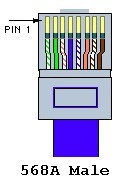
(图2)
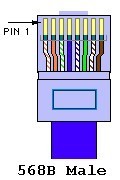
1. 电脑←—→电脑,称对等网连接,即两台电脑之间只通过一条网线连接就可以互相传递数据;
2. 集线器←—→集线器;
3. 交换机←—→交换机。
T568A 线序的接法
如图1 所示,RJ45 型网线插头各脚与网线颜色标志的对应关系是:
插头脚号网线颜色
1————绿白
2————绿
3————橙白
4————蓝
5————蓝白
6————橙
7————棕白
8————棕
T568B 线序的适用范围
一、直连线互连
网线的两端均按 T568B 接
1. 电脑←—→ADSL 猫
2. ADSL猫←—→ADSL 路由器的 WAN 口
3. 电脑←—→ADSL 路由器的 LAN 口
4. 电脑←—→集线器或交换机
二、交叉互连
网线的一端按 T568B 接,另一端按 T568A 接
1. 电脑←—→电脑,即对等网连接
2. 集线器←—→集线器
3. 交换机←—→交换机
T568B 线序的接法
如图2 所示,RJ45 型网线插头各脚与网线颜色标志的对应关系是:
插头脚号网线颜色
1————橙白
2————橙
3————绿白
4————蓝
5————蓝白
6————绿
7————棕白
8————棕


